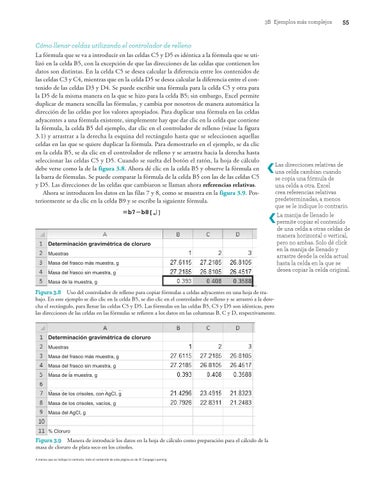3B Ejemplos mås complejos   55
CĂłmo llenar celdas utilizando el controlador de relleno La fĂłrmula que se va a introducir en las celdas C5 y D5 es idĂŠntica a la fĂłrmula que se utilizĂł en la celda B5, con la excepciĂłn de que las direcciones de las celdas que contienen los datos son distintas. En la celda C5 se desea calcular la diferencia entre los contenidos de las celdas C3 y C4, mientras que en la celda D5 se desea calcular la diferencia entre el contenido de las celdas D3 y D4. Se puede escribir una fĂłrmula para la celda C5 y otra para la D5 de la misma manera en la que se hizo para la celda B5; sin embargo, Excel permite duplicar de manera sencilla las fĂłrmulas, y cambia por nosotros de manera automĂĄtica la direcciĂłn de las celdas por los valores apropiados. Para duplicar una fĂłrmula en las celdas adyacentes a una fĂłrmula existente, simplemente hay que dar clic en la celda que contiene la fĂłrmula, la celda B5 del ejemplo, dar clic en el controlador de relleno (vĂŠase la figura 3.1) y arrastrar a la derecha la esquina del rectĂĄngulo hasta que se seleccionen aquellas celdas en las que se quiere duplicar la fĂłrmula. Para demostrarlo en el ejemplo, se da clic en la celda B5, se da clic en el controlador de relleno y se arrastra hacia la derecha hasta seleccionar las celdas C5 y D5. Cuando se suelta del botĂłn el ratĂłn, la hoja de cĂĄlculo debe verse como la de la figura 3.8. Ahora dĂŠ clic en la celda B5 y observe la fĂłrmula en la barra de fĂłrmulas. Se puede comparar la fĂłrmula de la celda B5 con las de las celdas C5 y D5. Las direcciones de las celdas que cambiaron se llaman ahora referencias relativas. Ahora se introducen los datos en las filas 7 y 8, como se muestra en la figura 3.9. Posteriormente se da clic en la celda B9 y se escribe la siguiente fĂłrmula.
direcciones relativas de â?Ž Las una celda cambian cuando
5E 2E >Âż@
se copia una fĂłrmula de una celda a otra. Excel crea referencias relativas predeterminadas, a menos que se le indique lo contrario.
manija de llenado le â?Ž Lapermite copiar el contenido
'HWHUPLQDFLyQ JUDYLPpWULFD GH FORUXUR 0XHVWUDV 0DVD GHO IUDVFR PiV PXHVWUD J 0DVD GHO IUDVFR VLQ PXHVWUD J 0DVD GH OD PXHVWUD J
Figura 3.8 Uso del controlador de relleno para copiar fĂłrmulas a celdas adyacentes en una hoja de trabajo. En este ejemplo se dio clic en la celda B5, se dio clic en el controlador de relleno y se arrastrĂł a la derecha el rectĂĄngulo, para llenar las celdas C5 y D5. Las fĂłrmulas en las celdas B5, C5 y D5 son idĂŠnticas, pero las direcciones de las celdas en las fĂłrmulas se refieren a los datos en las columnas B, C y D, respectivamente.
'HWHUPLQDFLyQ JUDYLPpWULFD GH FORUXUR 0XHVWUDV 0DVD GHO IUDVFR PiV PXHVWUD J 0DVD GHO IUDVFR VLQ PXHVWUD J 0DVD GH OD PXHVWUD J
0DVD GH ORV FULVROHV FRQ $J&O J 0DVD GH ORV FULVROHV YDFtRV J 0DVD GHO $J&O J
&ORUXUR
Figura 3.9 Manera de introducir los datos en la hoja de cålculo como preparación para el cålculo de la masa de cloruro de plata seco en los crisoles. A menos que se indique lo contrario, todo el contenido de esta pågina es de Š Cengage Learning.
de una celda a otras celdas de manera horizontal o vertical, pero no ambas. Solo dĂŠ click en la manija de llenado y arrastre desde la celda actual hasta la celda en la que se desea copiar la celda original.